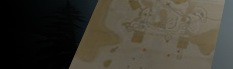Навигатор
Темы
Поиск
Топ-статьи
| [Просмотры:43997] | [Техника] |
| Panzerkampfwagen VI "Tiger" - тяжелый танк "Тигр" (Германия) | |
| [Просмотры:22247] | [Оружие] |
| M 1917 / "Trench knife" - нож-кастет (США) | |
| [Просмотры:22065] | [Игра] |
| О конфигах и скриптах. Часть 1: азы | |
Секретка
Ссылки
Комментарии
| [18.05.2012] | [Пацан Здравый] |
| Материал: О конфигах и скриптах. Часть 1: азы (есть ответ) | |
| [28.03.2012] | [pendalf] |
| Материал: |*CCCP*| | |
| [15.12.2011] | [Артём] |
| Материал: X-ray Anti-Cheat | |
Реклама

Список статей
| Главная » Статьи » Игра |
О конфигах и скриптах. Часть 2: железо
 3. ТребованияИгры на движке Source в общем-то относительно малопрожорливы в отношении ресурсов, но все же создают трудности для стареньких компьютеров. Основная проблема конечно - скорость просчета изображения. Как и во всех трехмерных играх, она очень зависит от процессора и видеоускорителя (видеокарты). Напомним официально описанные требования к железу:Рекомендовано: 2.4 GHz Processor, 512MB RAM DirectX 9 graphics card Требования надо сказать вполне современные, несмотря на то, что игра вышла уже больше двух лет назад (сентябрь 2005го). А ведь развитие компьютерной техники идет согласно закона Мура, который гласит, что число транзисторов на микросхемах каждые два года удваивается. В реальных условиях (и не только российских), большинство домашних систем находятся где-то рядом с указанными характеристиками, чаще немного ниже. Двухядерность, к сожалению, ощутимого прироста не дает, поэтому по-прежнему приходится ориентироваться только на частоту. Минимум:1.2 GHz Processor, 256MB RAM DirectX 7 graphics card Следует заметить, что минимальные требования означают всего-навсего, что игра запустится и даже как-то будет работать. А что если видеопамяти не 256 а 128? И как быть с ноутбуками? У многих из них графика не особо наворочена, да и частота процессора пониже чем у десктопов... Кроме того, видеопамять является в данном случае вовсе не качественной, а признаковой характеристикой. Ничего не сказано ни о частоте самой памяти ни видеопроцессора, нет никаких указаний на требуемые размеры пиксельных шейдеров... В любом случае, систем только-только удовлетворяющих минимуму хватает, и их владельцам хочется играть пусть не так же, но хотя бы приближенно к уровню комфортности своих более везучих (или состоятельных) собратьев. 4. 3D-видеоПрорисовка изображения является наиболее интенсивной задачей в трехмерных играх. Подробное описание технологии слишком обширно чтобы его здесь приводить, ограничимся основными этапами, которые позволят позднее получить представление о том, что происходит в подсистеме видео с изменением настроек.Этап первый - моделирование. Здесь задействованы центральный процессор и оперативная память, изредка используются расчетные возможности видеоускорителя. Все объекты, будь то элементы местности, предметы или фигуры игроков, должны быть привязаны к системе координат и сориентированы в игровом пространстве, проверяется физика (столкновения игроков с предметами и между собой, влияние ветра на подвижные объекты вроде висящих проводов и тд). Все расчеты ведутся в векторном виде (каждый объект как набор ящиков - boxes), без учета перекрытия объектов. То есть если вы стоите и тупо пялитесь в стенку, за которой идет настоящая баталия, процессор все равно просчитывает все, что находится в "поле зрения" (и даже немного больше) как бы просвечивая рентгеном, почему - увидим дальше. Второй этап - просчет непосредственной видимости объектов (vertex shading). Все векторные объекты обретают объем с помощью треугольников, образующих поверхность - их называют вершинами (от английского термина vertex - угол, вершина). При этом учитывается, видны ли вершины пользователю или перекрываются самим объектом. То есть вершины, расположенные сзади не прорисовываются, вершины, перекрытые частично, разбиваются на более мелкие и прорисовывается только часть из них. Этим занимается как правило видеокарта, если она этого "не умеет", то задача ложится на процессор. Третий этап - наложение текстур и просчет освещения (rendering, pixel shading). Собственно здесь пиксели изображения и приобретают свой цвет. При этом происходит как бы "натягивание" материи текстур (часто - одновременно наложение нескольких) на каркасы объектов. Кроме того, на данном этапе учитывается глобальное и локальное освещение, влияющее в итоге на яркость каждого пикселя. Важным моментом является предварительный просчет "глубины" - пиксели, находящиеся ближе к зрителю "перекроют" пиксели в глубине. Возвращаясь к нашему примеру со стеной - здесь у нас будет большая экономия времени расчета, поскольку прорисовка "невидимых" пикселей не производится, но при этом мы видим к примеру отсветы вспышек выстрелов и дым пролетающих гранат базуки. "Прорисовывание" пока что происходит только в особой области памяти - фреймовом буфере. Наиболее сложный этап, практически всегда необходимо использование специфических свойств видеоускорителя. Некоторые операции может выполнять центральный процессор, но либо очень упрощенно, либо очень медленно. Четвертый этап - наложение фильтров и эффектов (pixel shading). Здесь происходит пост-обработка изображения, на уже целиком сформированную картинку накладываются различные эффекты освещения (гамма-коррекция, слепящие блики) или эффекты связанные с геймплеем (размытие при контузии, эффект старого кино после смерти). Используется, аналогично предыдущему этапу, видеоускоритель либо - в редких случаях - процессор. 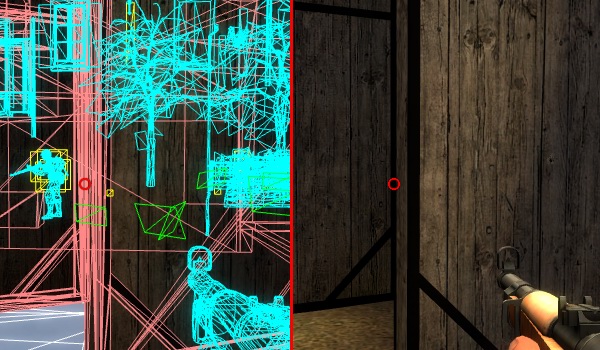 Что там за воротами (dod_harrington)? Этапы построения картинки: от векторных моделей к трехмерному изображению. После этого происходит вывод изображения на монитор. Для тех кто осилил это описание еще раз замечу, что оно не претендует на полноту картины и дает лишь общее представление о работе, производимой компонентами компьютера для вывода одного-единственного кадра (фрейма) изображения в игре. Сколько таких кадров в секунду сможет отобразить компьютер - зависит как раз от возможностей компонентов и от требований к качеству прорисовки. Итак, первая важная характеристика, которую следует учитывать при оптимизации игры - fps. 5. FPS"FPS" - сокращение от английского "Frames per Second" (фреймов в секунду), единица измерения пришедшая в компьютерную графику из кино- и видеотехники, означает скорость обновления картинки на экране. В кино стандартная частота 24 fps, PAL-видео использует частоту 25 fps (в чересстрочном режиме). Играбельной считается минимальная частота 30 fps, но тут уж чем больше тем лучше. Более-менее комфортно уже можно играть на fps в районе 50-70. При очень низкой частоте обновления, анимация становится дерганой, теряется плавность перемещений, что становится особенно заметно при резких разворотах и в насыщенных батальных сценах.Кроме того, для стабильности восприятия очень важна не только скорость обновления кадров, но и стабильность этой скорости. Это связано со способностью нервной системы адаптироваться к внешним условиям - одни и те же события должны приблизительно одинаково отрабатываться, иначе не происходит закрепления реакции, а значит и обучения. Конечно речь тут идет не о небольших вариациях, а о значительном изменении значений. Как пример, средний игрок со стабильным фпс около 40 показывает как правило лучшие результаты, чем если бы у него был фпс на уровне 90, но с проседаниями до 50 (то есть почти вдвое). Во втором случае зачастую лучше сознательно ограничить верхний предел скажем до 60. Узнать свои типичные значения можно включив в консоли отображение скорости обновления командой cl_showfps "2" Эта команда включает встроенный пользовательский "эфпээсометр". Параметр "1" включает отображение текущего значения, "2" включает показ минимального и максимального измеренного значений, а "0" - отключает. Полезной для начинающих также будет цветовая окраска надписи. Зеленый при этом сигнализирует, что фпс имеет высокое/нормальное значение, желтый - так себе, а красный, соответственно - неудовлетворительное. Если максимальный и минимальный fps различаются более чем вдвое, можно для начала ограничить верхнее значение командой fps_max "61" Параметром служит как раз желаемое число + 1. По умолчанию, максимум стоит на для многих недостижимой планке в 300 fps. Однако же если значение fps оказывается на не слишком хорошем уровне (красный цвет с желтыми проблесками на "эфпээсометре"), то с этим необходимо бороться. Чем больше включено эффектов и чем меньше из них может просчитывать видеочип, тем большая нагрузка ложится на процессор, тем медленнее он "выдает" изображение. Принципиально центральный процессор способен справиться с любыми задачами просчета трехмерной графики, все что может видеопроцессор, может и он... Но делает он это в десятки раз медленнее. И дело тут не в том, что он слабее (а давайте выкинем CPU и поставим две видеокарты! :) ), а в том, что центральный процессор сконструирован как универсальное решающее устройство для выполнения последовательно исполняемых инструкций (изредка - в несколько потоков). А видеоускоритель потому и получил свое название, что основной его работой является ускорение параллельного выполнения однотипных вычислительных задач. Современные видеочипы исчисляют количество таких параллельных рабочих потоков ("конвейеров") сотнями, в старых же насчитывалось зачастую не больше десятка, да и набор функций был гораздо меньше. И тут мы подходим к следующему важному понятию - версии DirectX (хоть это и не совсем правильно с точки зрения английского произношения, по-русски чаще всего называют "директ-икс"). Но перед тем как колдовать над конфигом, следует убедиться, что исчерпаны возможности обычного меню настроек. Сначала стоит проверить как повлияет на скорость обновления картинки минимизация или выключение всех дополнительных настроек видео. Следующим шагом может стать снижение разрешения экрана. Конечно, играть с разрешением 800х600 - удовольствие несколько сомнительное, но иногда выбора не остается. Отдельная история с жидкокристаллическими мониторами: в силу технических особенностей их желательно использовать только с их "природным" разрешением, в противном случае картинка будет масштабироваться на самом мониторе, а редко какой из них справляется с этой задачей без заметного "размытия". Если же все обычные средства исчерпаны, переходим к оптимизации конфига. Следует твердо уяснить, что волшебных настроек не бывает, повышение комфортности игры непременно ведет к понижению других характеристик, например качества звука или изображения. Поэтом большинство "безопасных" настроек, дает также и минимальный эффект. В какой-то мере "волшебными" можно считать следующие команды-переменные: r_mmx "1" r_sse "1" r_sse2 "1" r_3dnow "1" Они активизируют так называемые "мультимедийные" наборы команд центрального процессора и соответственно обеспечивают некоторое ускорение стандартных 3D-функций. Заметного на глаз прироста скорости ожидать правда не приходится (тем более что вполне возможно, что они уже были включены автоматически), но как и последующие команды, они как минимум не помешают. commentary "0" //commentary "1" "0" отключает показ сопроводительного комментария (на тех картах, где он есть). cl_dynamic_crosshair "0" //cl_dynamic_crosshair "1" "0" отключает динамически расширяющийся при стрельбе прицел, который все равно только сбивает с толку (можно также отключить и через меню). На этом с волшебством, пожалуй, покончено. Займемся прозой жизни. 6. DirectXКаждый игрок, пусть он хоть какой "чайник" в компьютерных технологиях, хоть краем уха да слышал что вот мол бывают видеокарты с DirectX8, а бывают 9, а то и все 10. Чем больше, тем лучше... Лучше то оно лучше, но чем? Не будем вдаваться в историю трехмерных игр и видеокарт, при желании все можно найти в поисковиках, остановимся сразу на главном. DirectX - это набор стандартных функций, необходимых для просчета трехмерного изображения. С развитием техники, набор этих функций расширялся и соответственно выходили новые версии DirectX. Насколько тот или другой видеочип поддерживает "железное" исполнение этих функций как раз и определяется номером версии DirectX (кроме того существует альтернативный стандарт OpenGL, но он не получил такого широкого распространения и в последние годы практически не поддерживается производителями игр).Короткий обзор версий DirectX и поддерживающих их видеокарт: DirectX6 - истинный динозавр, встречается едва ли. Видеокарты на Nvidia TNT2 и Matrox G400. DirectX7 - версия с минимумом необходимых DoDS функций. Типичные видеокарты - с чипами Nvidia GeForce 256, Nvidia GeForce 2, Nvidia GeForce 2/4MX, ATI Radeon 7000й серии. DirectX8 - основательно расширен набор функций для работы со светом (тени, отражения, блики). Видеокарты Nvidia GeForce3,GeForce4 Ti и ранние GeForce FX 5000й серии. DirectX8.1 - более стабильная чем предшествующая версия, добавлены некоторые функции динамических теней. Видеокарты на Nvidia GeForce FX 5700-5900 и серии ATI Radeon 8500, ATI Radeon 9000-9200. DirectX9 - наиболее продвинутая из стабильных версий, добавлены функции просчета сложных эффектов освещения, продвинутые алгоритмы текстурирования, в том числе и псевдообъемного, улучшена прорисовка воды. Видеокарты на Nvidia GeForce 6600-6800, GeForce 7000й серии, ATI RADEON 9500-9800, X300-X800. DirectX10/10.1 (не поддерживается графическим движком Source) - последняя версия, упор сделан на увеличение детализации и реалистичности анимированных изображений, доступна только для Windows Vista и видеокарт нового поколения: ATI Radeon HD2000й серии и выше, Nvidia GeForce 8000й серии и выше. К чести разработчиков надо заметить, что они попытались оптимизировать параметры видео при установке игры - рекомендованные настройки графики, с учетом имеющегося оборудования и драйверов DirectX, будут помечены звездочкой (*). Однако же, если видеокарта поддерживает скажем только функции директ-икс 8, игра не будет автоматически отключать недоступные возможности, а возложит просчет недостающих эффектов на центральный процессор (так называемый программный уровень директ-икс). Как результат - подтормаживания в игре. Если у вас видеокарта с директ-икс поколения 8 или даже 7, очень полезно задать в конфиге соответствующее ограничение: mat_dxlevel "81" //mat_dxlevel "80" //mat_dxlevel "70" Параметром, как можно догадаться, служит необходимая версия, умноженная на 10, по умолчанию -"90" (есть также версия "95" для самых последних вариантов DirectX9). Альтернативой может стать добавление соответствующей опции в строку запуска: <Диск>:\Program Files\Steam\Steam.exe -applaunch 300 -dxlevel 81 Еще один вариант - активировать поддержку OpenGL, в движке Source она есть но только как часть строки запуска: <Диск>:\Program Files\Steam\Steam.exe -applaunch 300 -gl Как правило именно эти настройки дают самый ощутимый прирост fps, зачатую возможна также комбинация обоих команд с положительным эффектом. Для владельцев директ-икс 9 снижение версии как правило особого смысла не имеет. Оправдаться это может только в том случае, если видеокарта поддерживает DirectX9 только номинально, на бумаге, а в действительности с вычислениями расширенных функций лучше справляется достаточно быстрый процессор. В противном случае (поскольку драйвера DirectX в операционной системе как правило версии 9c) процессор будет перегружен, и конечный результат может оказаться прямо противоположным - появятся лаги. 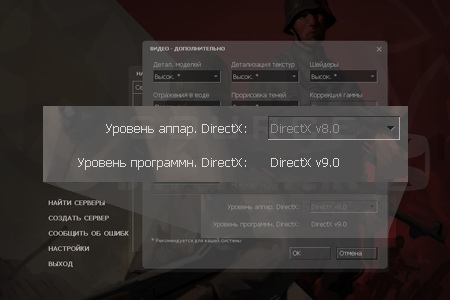 Опасное сочетание - аппаратный и программный уровень должны по возможности совпадать. Какого-то положительного результата скорее всего можно добиться переустановкой драйверов DirectX на более старые, но предпочтительнее просто воспользоваться командами, упрощающими работу подсистеме видео, речь о которых и пойдет далее. 7. Освещение и текстурыКак мы уже видели ранее, максимальная загрузка видеокарты происходит при работе со светом и текстурами, можно попробовать эту работу облегчить. Сразу хочу предупредить, что каждая из этих настроек сама по себе не настолько увеличивает fps, насколько ухудшается изображение. В самом худшем случае вы будете иметь изображение а-ля DoD 1.3 (для тех кто может быть не знает - на движке HL1).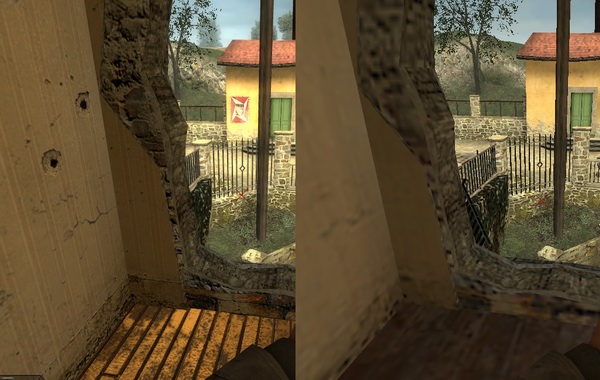 Фрагменты изображения на dod_salerno, слева - обычные настройки, справа - после "тотальной" оптимизации. Зубчатые канты, размытые текстуры, пропавшие деколы - не всегда оправданно. Наиболее впечатляющие эффекты освещения в DoDS, и вообще на движке Source, связаны с HDR. HDR (High Dynamic Range) означает рендеринг в широком динамическом диапазоне. Привычной моделью описания изображения является RGB, когда все цвета представлены в виде суммы основных цветов: красного, зеленого и синего, с разной интенсивностью в виде возможных целочисленных значений от 0 до 255 для каждого, то есть 8 бит на цвет (LDR - Low Dynamic Range). HDR использует значения интенсивности и цвета в реальных физических величинах, выраженных не целыми числами, а числами с плавающей точкой с большой точностью (16 или 32 бита). С помощью HDR, введенного с DirectX9, производится например динамическое изменение контраста, цветового баланса и яркости (эффект зрачка), отображаются такие эффекты постобработки изображения как glare, motion blur, lens flare, bloom и подобные им. Эффекты HDR видны только на тех картах, где включена их поддержка, что может привести к проседанию fps на слабых машинах на картах от Valve и многих "турнирных" картах. Отключить HDR можно либо в меню, либо прописав в конфиге: mat_hdr_enabled "0" mat_hdr_level "0" или оставить только наиболее заметный эффект bloom: mat_hdr_enabled "1" mat_hdr_level "1" //mat_hdr_level "2" Блум - это эффект очень яркого света, проявляющийся в виде свечения вокруг ярких поверхностей, после применения bloom фильтра такие поверхности не просто получают дополнительную яркость, свет от них (ореол) частично воздействует и на более темные области, соседствующие с яркими поверхностями в кадре. Этот эффект также присутствует и в режиме LDR, хотя и в гораздо меньшей степени. Его можно выключить командой: mat_bloom "0" //mat_bloom "1"  Фрагменты изображения на dod_anzio с HDR (слева) и без (справа). Хорошо заметно действие эффекта блум - карта выглядит очень "солнечной" . Бампмэппинг (bumpmapping) - это техника симуляции неровностей (или моделирования микрорельефа, как больше нравится) на плоской поверхности без больших вычислительных затрат и изменения геометрии. Бликовая (specular) составляющая освещения проявляется в бликах отражения лучей света от поверхности. Используется как правило вместе с бампмэппингом. Эффект красивый, но в принципе без него можно обойтись. Поддерживается начиная с DirectX8, отключение как правило дает некоторую разгрузку ЦПУ. Отключаем бампмэппинг: mat_bumpmap "0" mat_fastnobump "1" mat_specular "0" mat_fastspecular "1" //mat_bumpmap "1" //mat_fastnobump "0" //mat_specular "1" //mat_fastspecular "0" 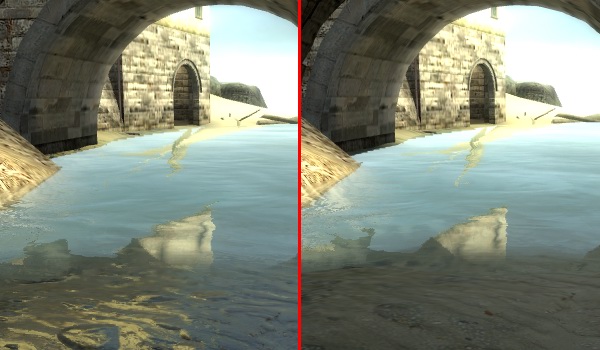 Слева - сцена с эффектом Specular Bump Mapping, справа - бампмэппинг отключен (HDR включен в обоих случаях). Очень приличную нагрузку обеспечивает графической подсистеме расчет динамических теней. Часто отключение теней, отбрасываемых объектами и моделями приносит хорошие плоды. К тому же, отключение динамических теней не слишком сказывается на качестве картинки: r_shadows "0" r_shadowrendertotexture "0" //r_shadows "1" //r_shadowrendertotexture "1"  Фрагменты изображения на карте dod_donner с динамическими тенями (слева) и без (справа). Эффекты HDR отключены. Наличие теней на картах без яркого освещения малозаметно и при этом их расчет занимает приличную долю в прорисовке картинки. Несколько менее эффективно действует отключение динамического освещения (отсветы от объектов): r_dynamic "0" //r_dynamic "1" и отключение отсветов от выстрелов (но не самих вспышек): cl_muzzleflash_dlight_1st "0" cl_muzzleflash_dlight_3rd "0" muzzleflash_light "0" //cl_muzzleflash_dlight_1st "1" //cl_muzzleflash_dlight_3rd "1" //muzzleflash_light "1" Команды работы с текстурами: mat_mipmaptextures "0" //mat_mipmaptextures "1" - отключает механизм компенсации качества текстур на удалении от поверхностей. mat_picmip "2" //mat_picmip "1" //mat_picmip "0" - понижение качества текстур, сильно ухудшающая картинку мера. Параметр "2" переключает качество отображения текстур на низкое (работает также через меню игры), "1" - на среднее, "0" - высшее. Низкое качество оправдывает себя как правило только на видеокартах с маленьким объемом памяти (128, или даже скорее 64 Мб). Для экономии видеопамяти лучше применять компрессию текстур - тогда они не так искажаются и при этом занимают меньший объем: mat_compressedtextures "1" //mat_compressedtextures "0" 8. Объекты и физикаОдним из способов ускорения работы процессора, является уменьшение количества просчетов при начальном моделировании мира, например минимизацией количества видимых объектов. Конечно, игроков, простенки и столбы отключать смысла нет, но различные мелкие предметы, создающие колорит, можно убрать.Тут наиболее мощным средством является команда: r_renderoverlayfragment "0" //r_renderoverlayfragment "1" Она убирает наложенные текстуры - большинство надписей
и плакатов на стенах, но к сожалению и песок на брусчатке и другие
симпатичные вещи. Фрагменты изображения
на карте dod_argentan (Эффекты HDR
отключены). Как говорится, найдите 10 отличий... Если отсутствие
плакатов на стенах вряд ли способно сильно расстроить, то исчезновение
шпал вместе с насыпью уже заставит кое-кого
задуматься.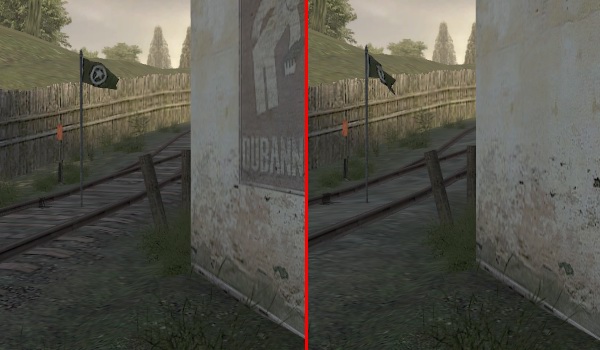 r_drawmodeldecals "0" //r_drawmodeldecals "1" - отключает деколы на моделях игроков; r_decals "0" //r_decals "200"//"2048" - определяет временной отрезок, на время которого деколы будут видны, чем меньше число, тем меньше временной промежуток; r_cleardecals "1" //r_cleardecals "0" - своего рода ластик, очищающий деколы.  Фрагменты изображения на карте dod_donner с деколами (слева) и после выполнения команд r_drawmodeldecals "0" и r_decals "0" (справа). Эффекты HDR отключены. Еще парочка из той же серии: r_drawdetailprops "0" //r_drawdetailprops "1" - отключает детальную прорисовку мелких структур на поверхностях объектов; r_drawflecks "0" //r_drawflecks "1" - отключает прорисовку мелких осколков и пыли вокруг точки вхождения пули. Иногда полезно использовать специальные команды, использующие возможности видеокарты: mat_bufferprimitives "1" //mat_bufferprimitives "0" - включает кэширование стандартных форм - так называемых примитивов - для экономии времени на их просчет, полезно для слабых видеочипов, снабженных достаточным количеством видеопамяти; r_fastzreject "1" //r_fastzreject "0" - включает ускоренный алгоритм просчета перспективы (z-buffer), приносит плоды только если поддерживается видеоускорителем на аппаратном уровне. 9. Config-fileЧисло возможностей, позволяющих с теми или иными ухищрениями "раскочегарить свой старый ящик" стремится к бесконечности, так что все их тут описать просто не представляется возможным. В любом случае, целью этой статьи и не являлось скрупулезное исследование каждой команды, с подсчетом числа возможно добавленных с ее помощью ноль целых икс десятых фпс. Главное тут - понять принцип и возможности настроек в игре, попробовать "ручками" действие команд. Как нет абсолютно одинаковых людей, так не может быть и идеального конфига, подходящего всем. Самые действенные в большинстве случаев команды здесь были перечислены. Все остальное - это мелочи (в смысле повышения производительности), их полезность каждый определяет для себя сам.За основу можно взять вот этот fps-config, по умолчанию максимально раскачивающий ваш фпс (но увы не скилл :) ), с русскими комментариями к каждой команде. Для подключения файла необходимо скопировать файл в папку "cfg" и прописать в autoexec.cfg: exec "fps_ironrats.cfg" Внимание: параметры по умолчанию предназначены для очень слабых машин с DirectX9, для других запуск конфига без предварительного редактирования настоятельно не рекомендуется! Важно не увлекаться, и не забывать о том, что лучше иметь не слишком высокий, но зато стабильный фпс, и что оптимальной считается частота обновления кадров равная частоте обновления экрана монитора (в игре - как правило 60÷75 Гц), а приращения fps более 100 вообще не приносят никакой ощутимой пользы. Да и игра с непомерно урезанной графикой доставляет гораздо меньше того самого удовольствия, ради которого она собственно и была приобретена. Несколько замечаний по методике проверки fps. Все измерения следует производить в одинаковых условиях, то есть на одном и том же сервере, на одной и той же карте, с одним и тем же количеством игроков и так далее. Идеальный вариант - создать игру локально, респауниться за одну и ту же команду и один и тот же класс и пробегать одним и тем же маршрутом (попеременно узкими коридорами и открытыми площадями) до одного и того же места. Выбор карты зависит от предпочтений каждого, но в общем случае рекомендуется одна из карт от Valve - кастомные карты могут содержать ошибки, "легкие" карты не дадут полного представления о характере изменений, и уж конечно не оранж! Оранж-карты можно использовать только для наблюдения эффектов на ботах, связанных например с брызгами крови и мертвыми телами. Для этого в консоли пропишите: sv_cheats "1" bot bot bot зайдите за немцев и идите убивать беспомощного соперника :) В остальном, хорошим примером может служить dod_anzio (© автор идеи - Maj. König). На dod_anzio например респауниться за немцев и пробежав по развалинам выйти переулком к церкви и оттуда через арку выбежать на мост. На середине моста, у мешков, сделать полный оборот и повернуться лицом к арке, ведущей на респ немцев. По ходу движения наблюдать за фпс и изменениями в графике после очередного редактирования настроек. Успехов в экспериментах! В следующей статье основное внимание будет уделено проблемам, связанным с коннектом, и настройке сетевых параметров. Прикрепленные файлы: fps_ironrats.cfg | |
| Категория: Игра | Добавил: sok (25.04.2008) | Автор: Sok, TIREX | |
| Просмотров: 10224 | Комментарии: 8 |
| Всего комментариев: 8 | |||||||||
| |||||||||